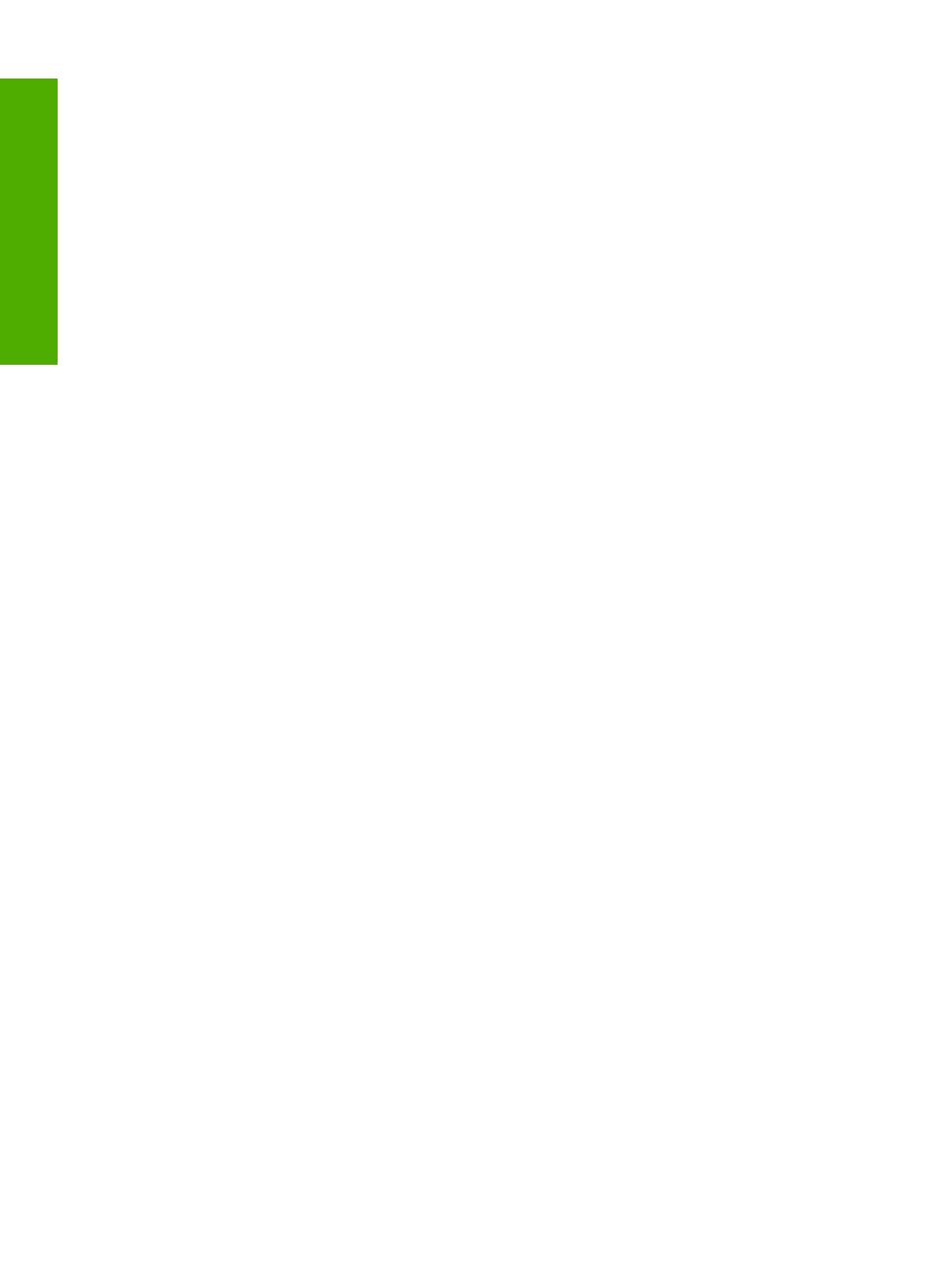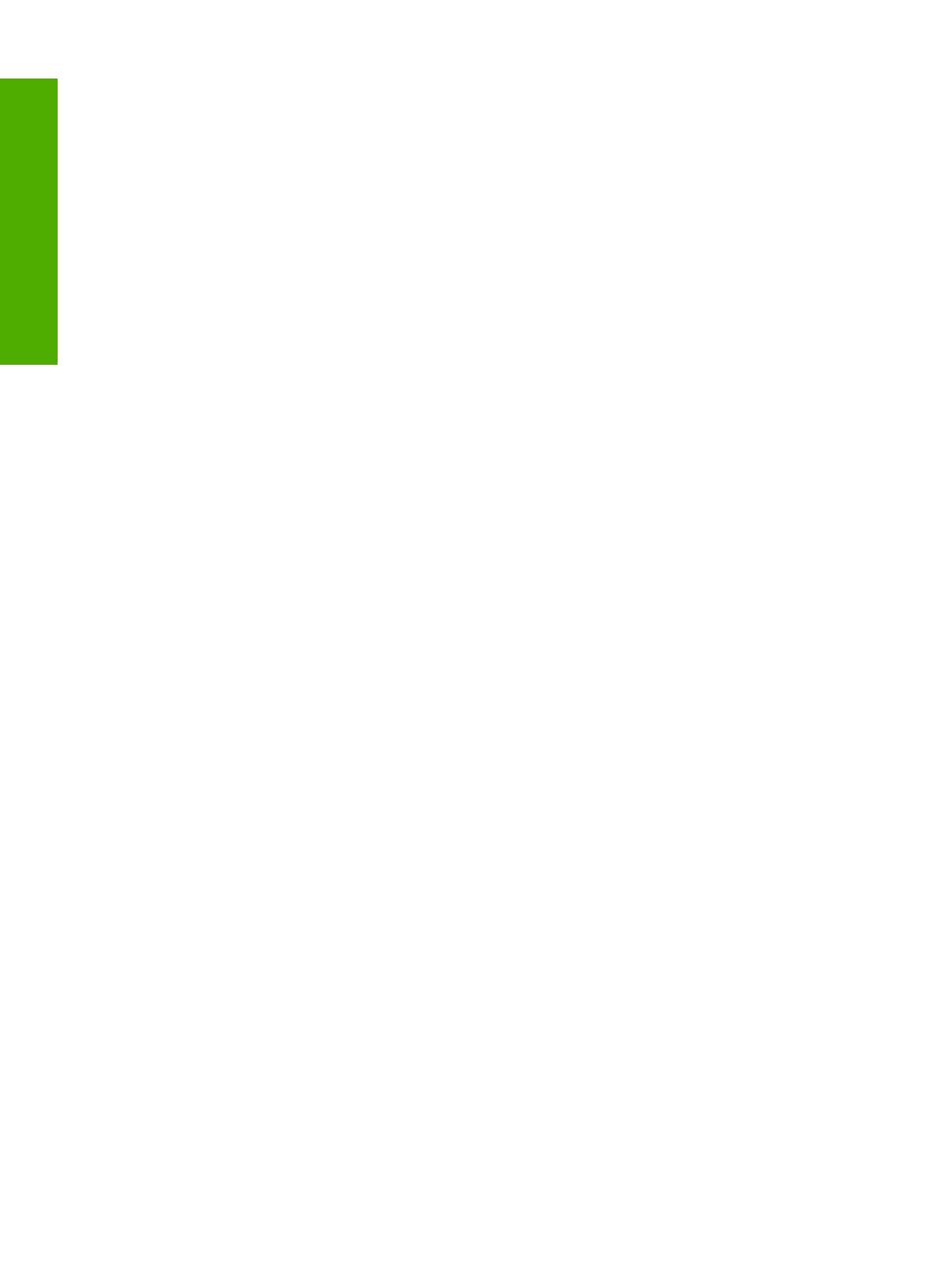
Odstraňování problémů s kopírováním..................................................................................130
Při pokusu o kopírování nedojde k žádné akci.................................................................130
Některé části předlohy nejsou zkopírovány nebo jsou oříznuty.......................................132
Výtisk je prázdný...............................................................................................................133
Kopie bez okrajů má bílé pruhy po stranách....................................................................134
Odstraňování problémů se skenováním.................................................................................135
Skenování skončilo s chybou...........................................................................................135
Nesprávný nebo chybějící text.........................................................................................138
Chyby......................................................................................................................................139
Blikající kontrolky..............................................................................................................139
Zprávy produktu................................................................................................................143
Mechanická závada....................................................................................................144
Chyby skenování........................................................................................................145
Nelze tisknout.............................................................................................................160
Produkt nebyl patrně správně instalovaný..................................................................166
Produkt nenalezen......................................................................................................170
Produkt nemohl najít dostupné cíle skenování...........................................................174
Došlo k chybě při komunikaci s produktem................................................................177
Zprávy souborů.................................................................................................................181
Podporované typy souborů pro zařízení HP All-in-One..............................................181
Obecné uživatelské zprávy...............................................................................................182
Nelze oříznout ............................................................................................................182
Zprávy papíru....................................................................................................................183
Došel papír.................................................................................................................184
Zprávy napájení a připojení..............................................................................................189
Test komunikace selhal..............................................................................................189
Ztráta obousměrné komunikace.................................................................................190
Zprávy tiskových kazet.....................................................................................................191
Vozík tiskových kazet se zasekl.................................................................................194
Vyžadováno zarovnání nebo neúspěšné zarovnání...................................................198
Tiskové kazety chybí nebo nejsou rozpoznány..........................................................200
Nekompatibilní tiskové kazety....................................................................................204
Problém s tiskovou kazetou........................................................................................206
13 Záruka a podpora HP
Záruka.....................................................................................................................................213
Informace o záruce na tiskovou kazetu..................................................................................213
Průběh podpory......................................................................................................................213
Dříve než se obrátíte na středisko podpory zákazníků HP.....................................................214
Telefonická podpora HP.........................................................................................................214
Délka poskytování telefonické podpory............................................................................215
Zavolání............................................................................................................................215
Po vypršení lhůty telefonické podpory..............................................................................215
Další varianty záruky..............................................................................................................215
HP Quick Exchange Service (Japan).....................................................................................216
HP Korea customer support...................................................................................................216
Příprava produktu k odeslání..................................................................................................217
Zabalte produkt.......................................................................................................................217
14 Technické informace
Technické údaje.....................................................................................................................219
4
Obsah